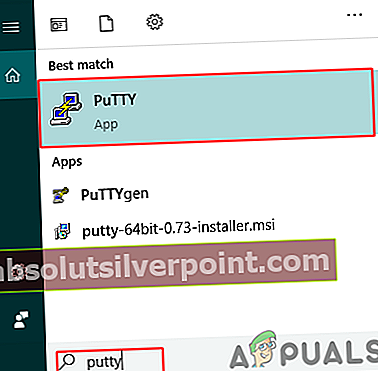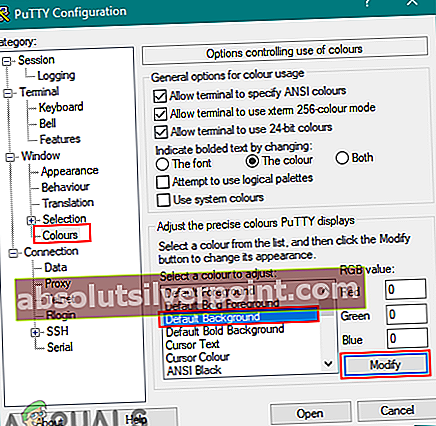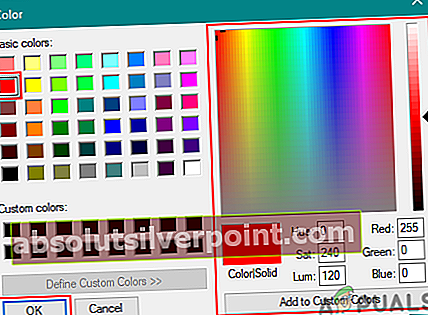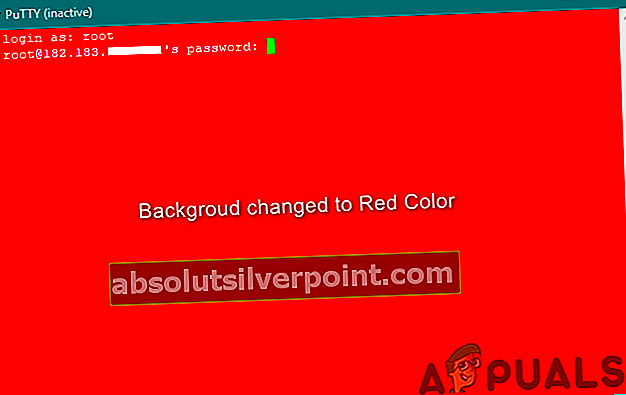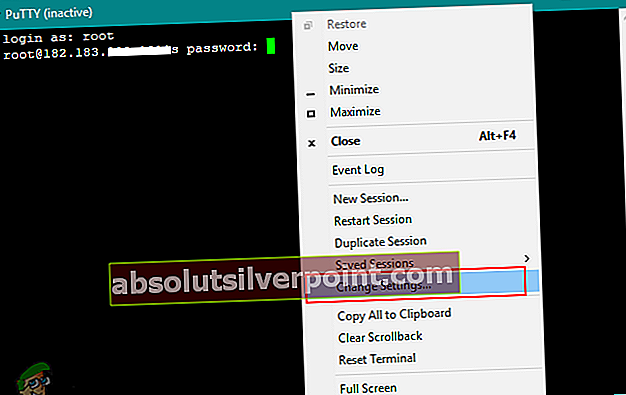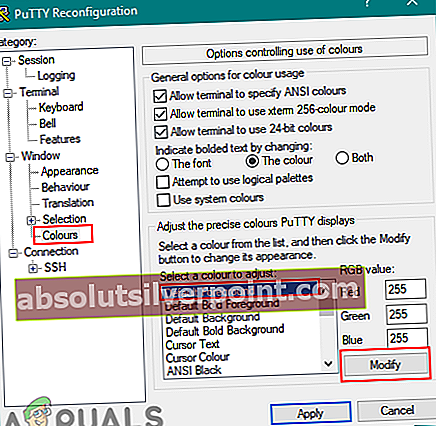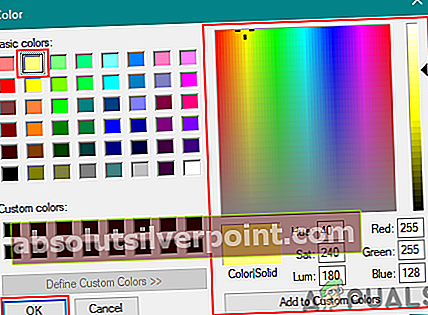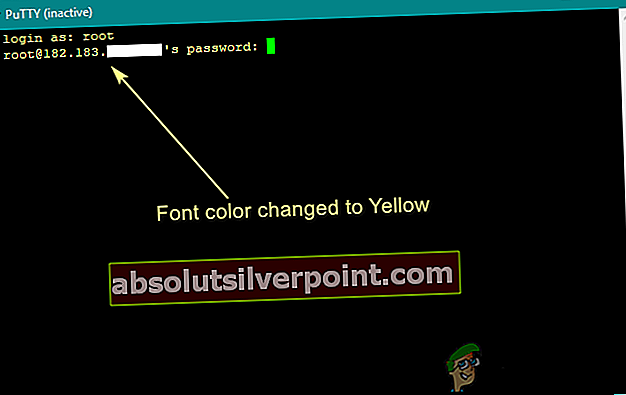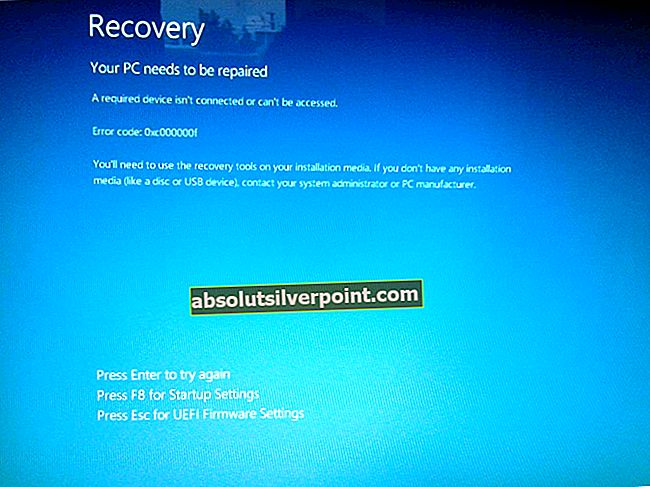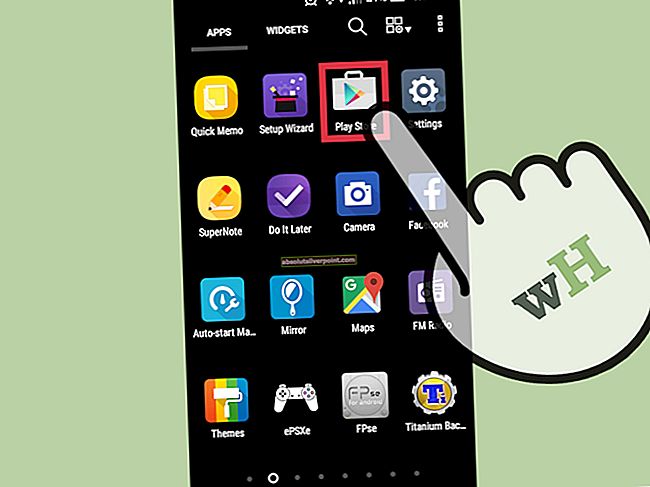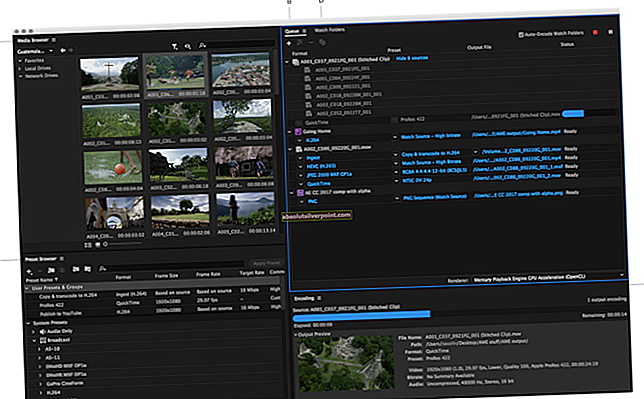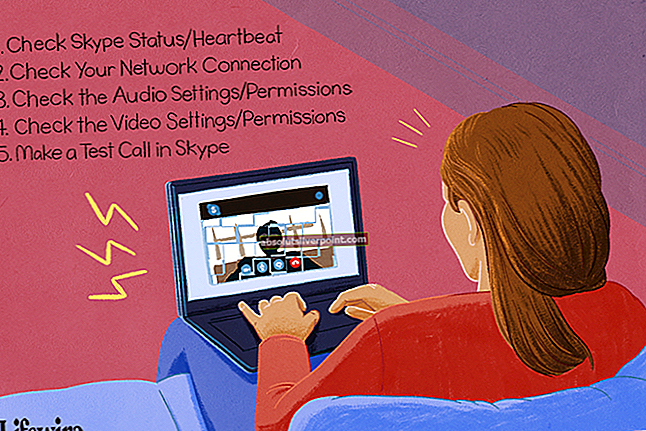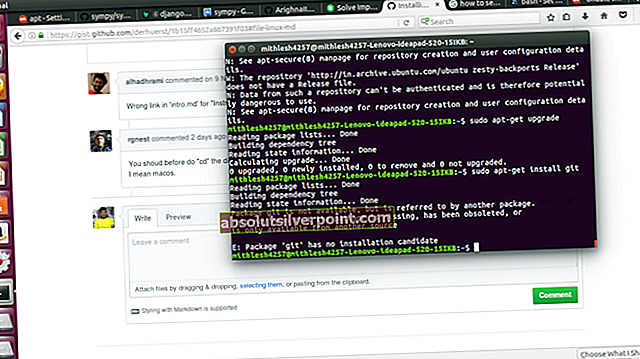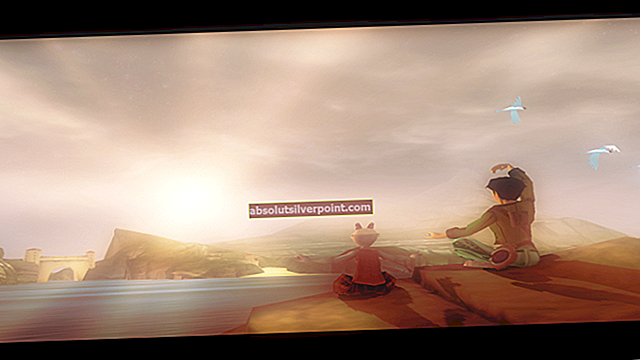PuTTy er en gratis kildekode SSH- og Telnet-klient som brukes til å koble til en ekstern server. Gjennom PuTTy kan du koble til og utføre kommandoer på en ekstern Linux / Unix-server. Noen nye brukere kan imidlertid lete etter innstillingene for å endre bakgrunns- og skriftfarger i PuTTy. I denne artikkelen vil vi vise deg metoder for å endre bakgrunn og skriftfarger i PuTTy.

Endre bakgrunnsfarge i PuTTy
Endring av bakgrunnsfarge kan bidra til å få et bedre blikk for øynene mens du jobber i kommandolinjevinduet. Innstillingene for å endre bakgrunnsfargen i PuTTy finner du i vinduet for konfigurasjonsinnstillinger. Du kan velge de forhåndsinnlastede fargene eller angi din egen RGB-verdi for fargen. Følg trinnene nedenfor for å endre bakgrunnsfargen i PuTTy:
- Hold Windows tasten og trykk S for å åpne søkefunksjonen. Type Putty og trykk Tast inn for å åpne den.
Merk: Hvis du er i økten, da Høyreklikk på PuTTy kommandovindu og velg Chennge Innstillinger alternativ.
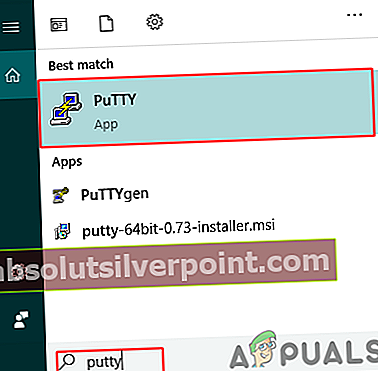
- Klikk på Farger alternativet under Vindu seksjon. Velg nå Standard bakgrunn i liste-menyen og klikk på Endre knapp.
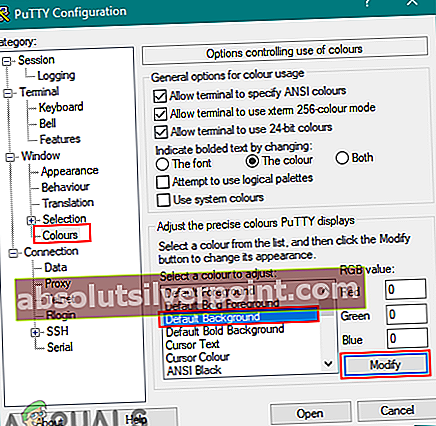
- Velge fargen du ønsker for bakgrunnen, eller du kan også lage en tilpasset farge ved å justere alternativene på høyre side. Klikk Ok etter å ha valgt farge.
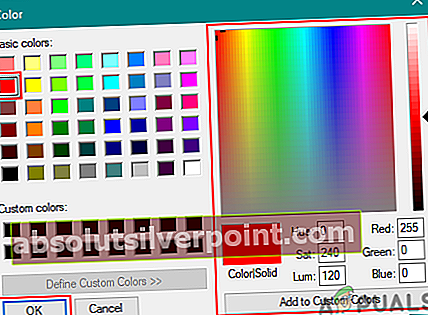
- Klikk nå på Søke om knappen og sjekk bakgrunnen til øktvinduet.
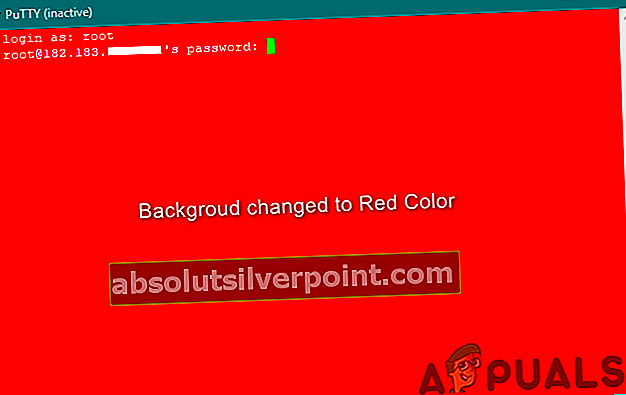
Endre skriftfarge i PuTTy
Endring av fargen på skrifttypen vil avhenge av bakgrunnsfargen. Hvis både bakgrunns- og skriftfarger ikke er en god kombinasjon for hverandre, vil det se ganske dårlig og uleselig ut. Noe bakgrunn som svart kan fungere med alle skriftfargene unntatt svart. Derfor kan du finne den beste for deg selv. Følg trinnene nedenfor for å endre fargen på skrift i PuTTy:
- Hold Windows tasten og trykk S for å åpne søkefunksjonen. Søk etter Putty og trykk Tast inn for å åpne den.
Merk: Hvis du er i øktmodus, da Høyreklikk i kommandovinduet og velg Endre innstillinger alternativet for å åpne konfigurasjonsvinduet.
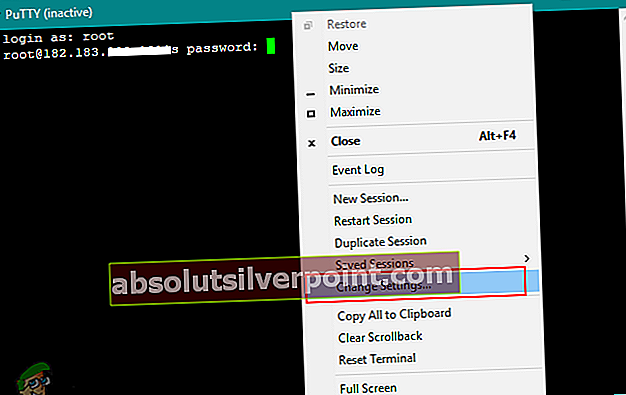
- Gå til Farger innstillingene under Vindu listen på venstre side. Klikk på Standard forgrunn alternativet i listemenyen og trykk på Endre knapp.
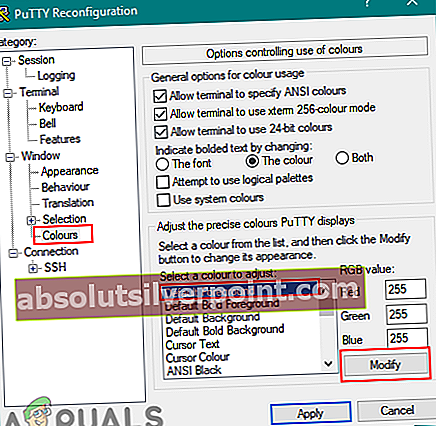
- Velge fargen du ønsker, eller du kan lage hvilken som helst tilpasset farge ved å justere fargene på høyre side. Når du har valgt fargen, klikker du på Ok og trykk på Søke om knappen for innstillinger.
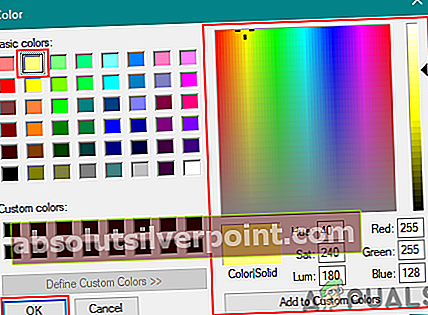
- Skriftfargen endres i kommandovinduet som vist nedenfor:
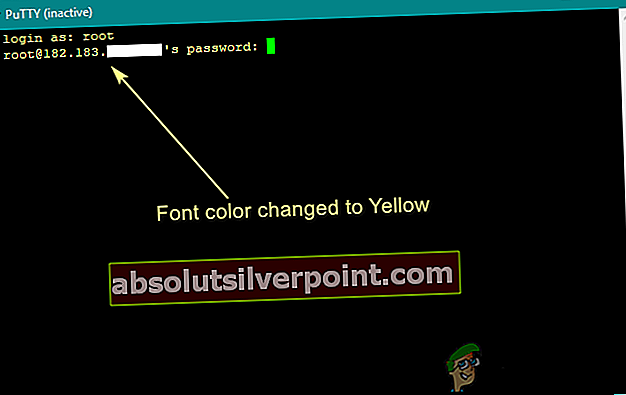
Du kan også justere fargene for andre alternativer på samme måte. Flere av grensesnittalternativene finner du i Utseendealternativene, der brukere kan øke størrelsen på skrift, mellomrom mellom linjer og så videre.
Merker Putty ssh Windows